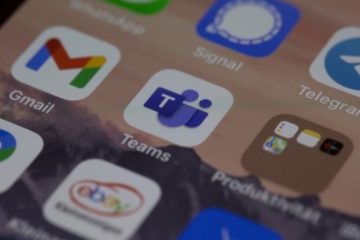Μάθετε τον απλούστερο τρόπο για να διαγράψετε όλες τις λήψεις στο Chrome και πώς να ρυθμίσετε το Chrome ώστε να διαγράφει πάντα αυτόματα τις λήψεις.
Όποτε κάνετε λήψη κάτι στο Chrome, εμφανίζεται αυτόματα στο Ιστορικό λήψεων. Αυτό σας βοηθά να παρακολουθείτε την πρόοδο των λήψεων και να ανοίγετε ολοκληρωμένες λήψεις με λίγα μόνο κλικ. Επιπλέον, η καρτέλα Ιστορικό λήψεων σάς βοηθά επίσης να παρακολουθείτε όλες τις προηγούμενες λήψεις σας σε μία μόνο σελίδα. Αν και αυτό είναι καλό, μπορεί να υπάρχουν φορές που πρέπει να διαγράψετε όλες τις καταχωρίσεις λήψης από το πρόγραμμα περιήγησής σας Chrome. Ευτυχώς, το Chrome σάς επιτρέπει να διαγράψετε το ιστορικό λήψεων με μερικά μόνο κλικ.
Σε αυτόν τον γρήγορο και εύκολο οδηγό, θα σας καθοδηγήσω στα βήματα για να διαγράψετε μη αυτόματα όλες τις λήψεις και θα σας δείξω πώς να το ρυθμίσετε ώστε να διαγράφει πάντα το ιστορικό λήψεων αυτόματα. Ας ξεκινήσουμε.
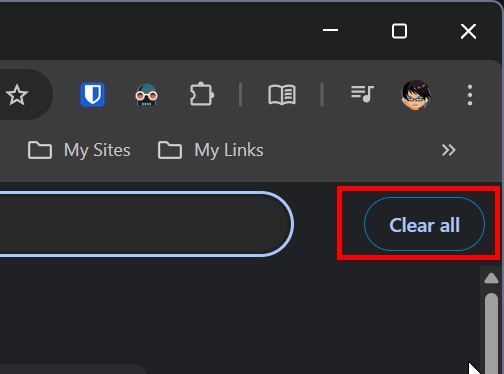 Έναρξη
Έναρξη
Η εκκαθάριση της λίστας λήψεων ή του ιστορικού λήψεων δεν διαγράφει τα πραγματικά ληφθέντα αρχεία.
Εκκαθάριση ιστορικού λήψεων στο Google Chrome
Ανοίξτε το πρόγραμμα περιήγησης Chrome. Κάντε κλικ στο”Μενού“(τρεις κάθετες κουκκίδες) στην επάνω δεξιά γωνία. Επιλέξτε”Κάντε την επιλογή φόρτωσης”“Κάντε την επιλογή”Clee” κουμπί all“. Με αυτό, έχετε διαγράψει το ιστορικό λήψεων στο Chrome.
Μια γρήγορη συμβουλή: Μπορείτε επίσης να πατήσετε τη συντόμευση”Ctrl + J”για να ανοίξετε την καρτέλα Λήψεις.
Να εκκαθαρίζεται πάντα το ιστορικό λήψεων στο Chrome αυτόματα
Για να διαγράφετε πάντα το ιστορικό λήψεων, πρέπει να χρησιμοποιείτε μια δωρεάν επέκταση. Δυστυχώς, δεν υπάρχει ενσωματωμένη επιλογή για να το κάνετε αυτό.
Πρώτα, ανοίξτε το πρόγραμμα περιήγησης Chrome. Μεταβείτε στη διεύθυνση target=”_blaank”> Η σελίδα επέκτασης”Να γίνεται πάντα διαγραφή λήψεων 3“. Κάντε κλικ στο κουμπί”Προσθήκη στο Chrome“. Κάντε κλικ στο κουμπί”Προσθήκη επεκτάσεων“. Με αυτό, η επέκταση εγκαθίσταται και θα διαγράψει αυτόματα το ιστορικό λήψεων.
Αναλυτικά βήματα του προγράμματος περιήγησης (Προσθήκη στο Chrome) δεν έχει ανοίξει ακόμη, εκκίνηση το πρώτο. Στη συνέχεια, μεταβείτε σε αυτή τη σελίδα επέκτασης και κάντε κλικ στο κουμπί”Προσθήκη στο Chrome“.
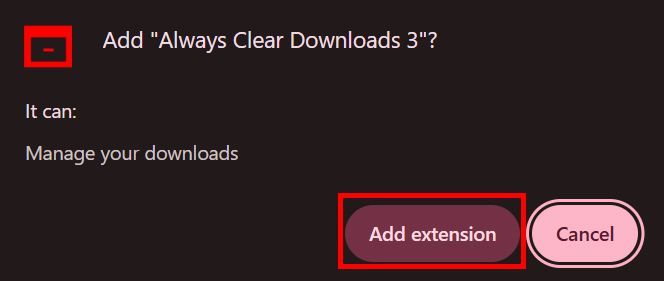
Μόλις κάνετε κλικ στο κουμπί, η επέκταση εγκαθίσταται στο πρόγραμμα περιήγησής σας. Από προεπιλογή, είναι κρυμμένο στο μενού Επεκτάσεις. Για να προβάλετε την εγκατεστημένη επέκταση, κάντε κλικ στο εικονίδιο”Επεκτάσεις“δίπλα στη γραμμή διευθύνσεων. Για να εμφανίζεται πάντα η επέκταση, κάντε κλικ στο εικονίδιο”Καρφίτσωμα”.
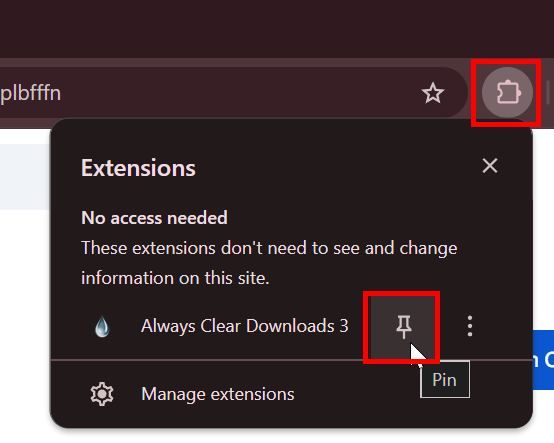
Μετά την εγκατάσταση της επέκτασης, διαγράφει αυτόματα τον τρόπο λήψης κάθε πέντε δευτερόλεπτα για να τροποποιήσει το ιστορικό λήψεών σας. η επέκταση περιμένει πριν διαγράψει τη λίστα, κάντε κλικ στο εικονίδιο”Επεκτάσεις“δίπλα στη γραμμή διευθύνσεων, κάντε κλικ στο εικονίδιο”Περισσότερες επιλογές“(τρεις κάθετες κουκκίδες) δίπλα στο όνομα της επέκτασης και επιλέξτε”Επιλογές“.
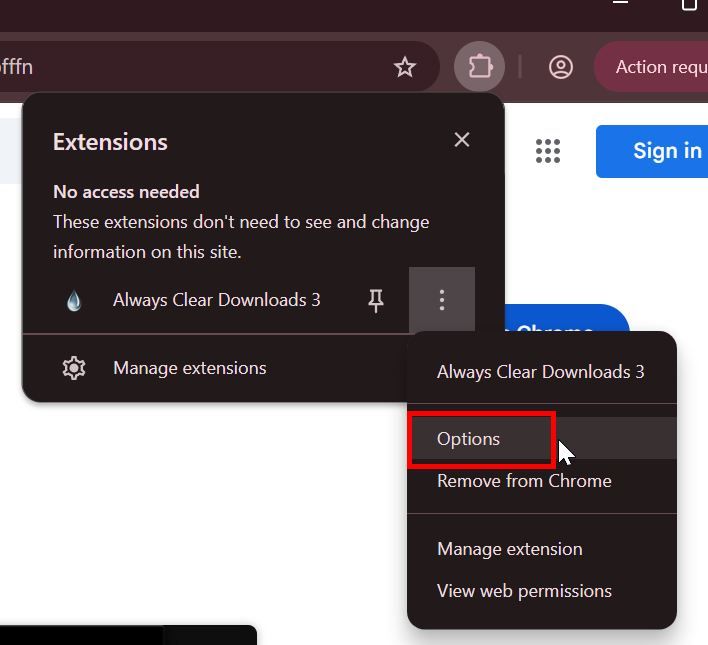
Τώρα, εισαγάγετε τον αριθμό των δευτερολέπτων για να κάνετε κλικ στον αριθμό των επεκτάσεων”Αποθήκευση“. Για παράδειγμα, εάν θέλετε να περιμένει 30 λεπτά, πληκτρολογήστε”1800”.
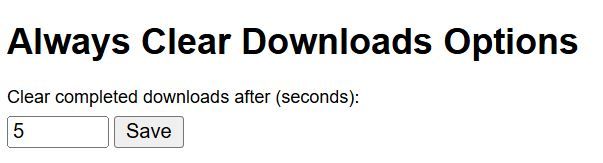
—
Αυτό είναι όλο. Είναι τόσο απλό να καθαρίζετε πάντα τις λήψεις στο Chrome. Εάν έχετε οποιεσδήποτε ερωτήσεις ή χρειάζεστε βοήθεια, σχολιάστε παρακάτω. Θα χαρώ να βοηθήσω.